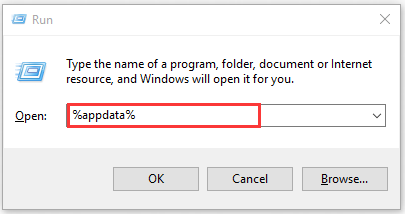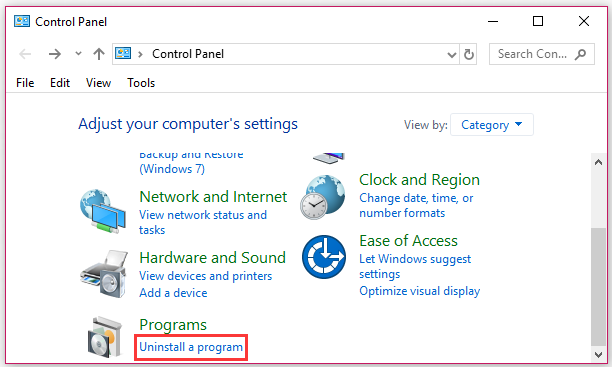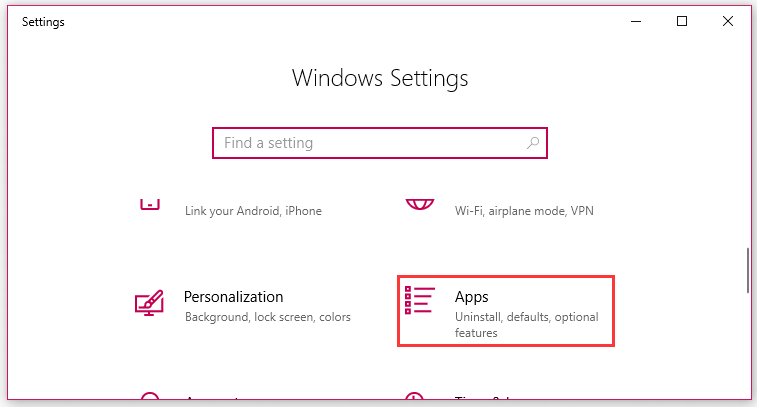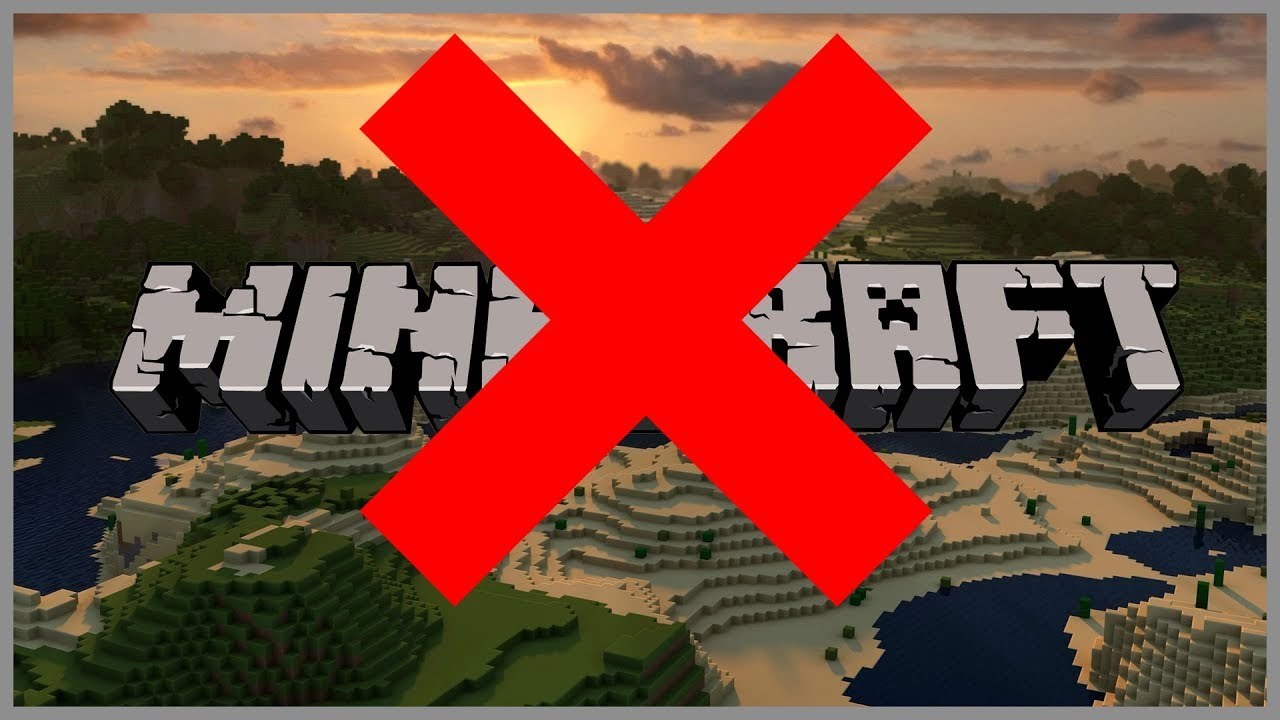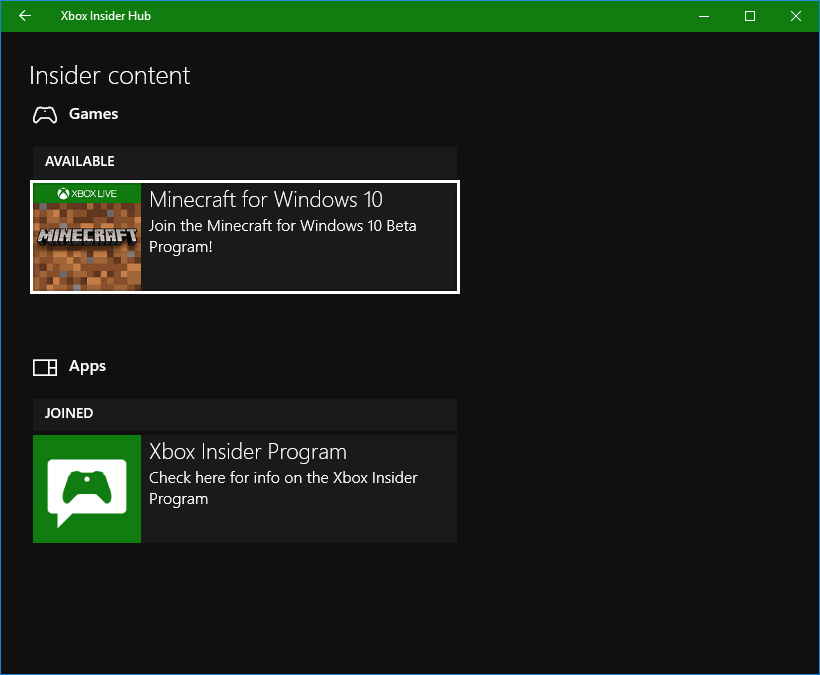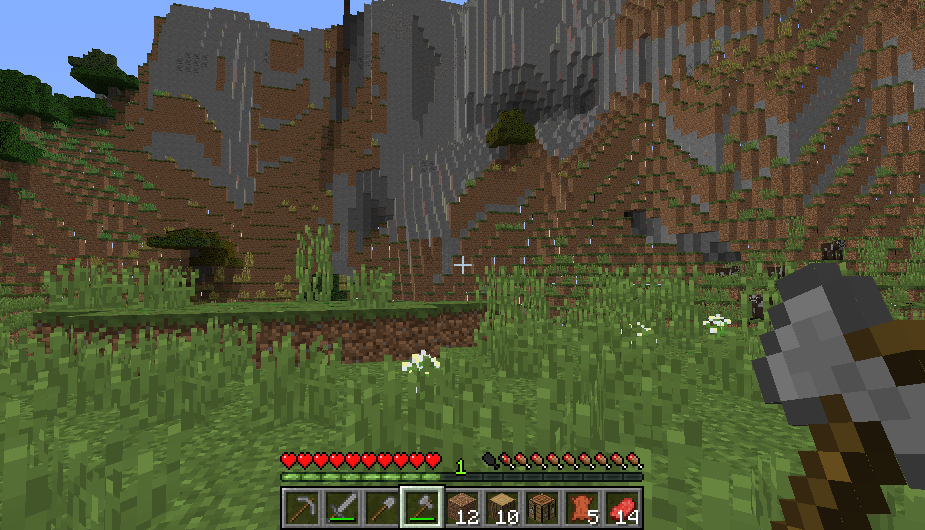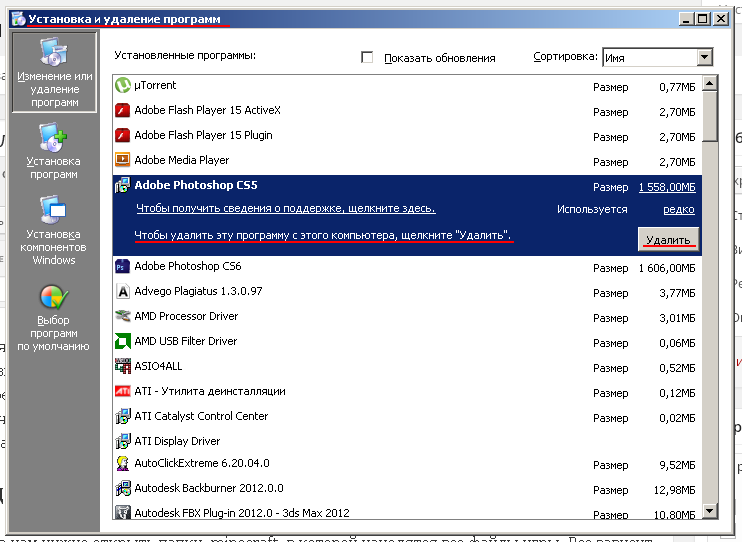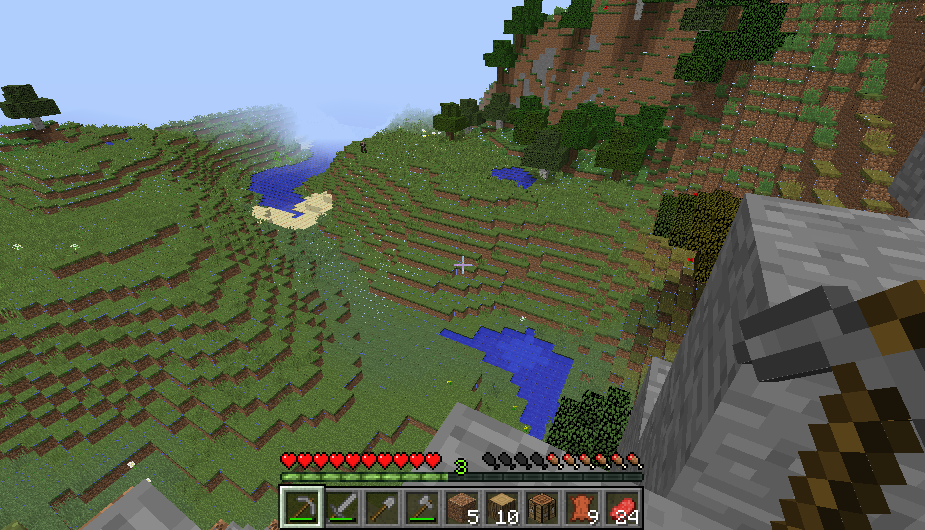-
Partition Wizard
-
Partition Manager
- How to Uninstall Minecraft from Your Windows 10 PC [Full Guide]
By Ariel | Follow |
Last Updated April 22, 2020
A great number of people have to uninstall Minecraft due to different reasons. How to uninstall Minecraft from your Windows 10 PC? If you are also searching for the instruction, this post of MiniTool is what you are looking for.
Before You Do
As you know, Minecraft always takes up a lot of disk space, which may slow down its Windows 10 computer. To free up the disk space, many users intend to uninstall Minecraft. Or due to some errors like Minecraft not responding, users have to uninstall Minecraft.
If you just want to delete Minecraft temporarily and will be later, you can back up the game files you saved in advance. It will allow you to reinstall Minecraft without losing previous data. So, follow the steps below to back up your saved game files.
Step 1. Press Win + R keys to open the Run dialog box, and then type %appdata% and hit Enter to open the AppData folder.
Step 2. Find the Minecraft folder in the app folder, and then press the Ctrl + C keys to copy this folder.
Step 3. Save the folder to another location by pressing Ctrl + V keys. When you reinstall Minecraft, you can find the folder back.
How to uninstall Minecraft Windows 10? Here are full guides for you. Please keep reading.
Method 1. Uninstall Minecraft Windows 10 from Control Panel
The newest Minecraft version includes a traditional Windows installer so that you can uninstall Minecraft from Control Panel and Settings apps. Let’s see how to uninstall Minecraft from the Control Panel.
Step 1. Type control in the search box and select the Control Panel app from the Best match.
Step 2. Change the View by to Category, and then scroll down the right sidebar to the bottom and click on Uninstall a program.
Step 3. Then a list of installed programs will be shown here. Right-click the Minecraft program and select the Uninstall option. Follow the on-screen prompts to fully uninstall Minecraft.
Method 2. Uninstall Minecraft Windows 10 Using Settings App
Alternatively, you can use the Settings app to uninstall Minecraft. Here’s how to do that:
Step 1. Press Win + I keys to open the Settings window, and then click on the Apps section.
Step 2. Navigate to the Minecraft program from the right pane, or type Minecraft in the search bar.
Step 3. Double click it and click on the Uninstall button. Then click on the Uninstall button again in the pop-up window and follow the on-screen instruction to uninstall it completely.
If you can’t find the Minecraft program from the list of programs, you can move on to the following method.
Method 3. Uninstall Minecraft Windows 10 from AppData Folder
As mentioned above, you can find the Minecraft folder in the AppData folder. Similarly, you can delete Minecraft from the folder. Let’s see how to delete Minecraft Windows 10:
Step 1. Press Win + R keys to open the Run dialog box, and then type %appdata%.minecraft and hit Enter.
Step 2. Right-click the .minecraft folder and select Delete option. This action will completely uninstall Minecraft from your Windows 10 PC. Alternatively, you can drag the Minecraft folder to the Recycle bin so that you can restore it again.
About The Author
Position: Columnist
Ariel is an enthusiastic IT columnist focusing on partition management, data recovery, and Windows issues. She has helped users fix various problems like PS4 corrupted disk, unexpected store exception error, the green screen of death error, etc. If you are searching for methods to optimize your storage device and restore lost data from different storage devices, then Ariel can provide reliable solutions for these issues.
-
Partition Wizard
-
Partition Manager
- How to Uninstall Minecraft from Your Windows 10 PC [Full Guide]
By Ariel | Follow |
Last Updated April 22, 2020
A great number of people have to uninstall Minecraft due to different reasons. How to uninstall Minecraft from your Windows 10 PC? If you are also searching for the instruction, this post of MiniTool is what you are looking for.
Before You Do
As you know, Minecraft always takes up a lot of disk space, which may slow down its Windows 10 computer. To free up the disk space, many users intend to uninstall Minecraft. Or due to some errors like Minecraft not responding, users have to uninstall Minecraft.
If you just want to delete Minecraft temporarily and will be later, you can back up the game files you saved in advance. It will allow you to reinstall Minecraft without losing previous data. So, follow the steps below to back up your saved game files.
Step 1. Press Win + R keys to open the Run dialog box, and then type %appdata% and hit Enter to open the AppData folder.
Step 2. Find the Minecraft folder in the app folder, and then press the Ctrl + C keys to copy this folder.
Step 3. Save the folder to another location by pressing Ctrl + V keys. When you reinstall Minecraft, you can find the folder back.
How to uninstall Minecraft Windows 10? Here are full guides for you. Please keep reading.
Method 1. Uninstall Minecraft Windows 10 from Control Panel
The newest Minecraft version includes a traditional Windows installer so that you can uninstall Minecraft from Control Panel and Settings apps. Let’s see how to uninstall Minecraft from the Control Panel.
Step 1. Type control in the search box and select the Control Panel app from the Best match.
Step 2. Change the View by to Category, and then scroll down the right sidebar to the bottom and click on Uninstall a program.
Step 3. Then a list of installed programs will be shown here. Right-click the Minecraft program and select the Uninstall option. Follow the on-screen prompts to fully uninstall Minecraft.
Method 2. Uninstall Minecraft Windows 10 Using Settings App
Alternatively, you can use the Settings app to uninstall Minecraft. Here’s how to do that:
Step 1. Press Win + I keys to open the Settings window, and then click on the Apps section.
Step 2. Navigate to the Minecraft program from the right pane, or type Minecraft in the search bar.
Step 3. Double click it and click on the Uninstall button. Then click on the Uninstall button again in the pop-up window and follow the on-screen instruction to uninstall it completely.
If you can’t find the Minecraft program from the list of programs, you can move on to the following method.
Method 3. Uninstall Minecraft Windows 10 from AppData Folder
As mentioned above, you can find the Minecraft folder in the AppData folder. Similarly, you can delete Minecraft from the folder. Let’s see how to delete Minecraft Windows 10:
Step 1. Press Win + R keys to open the Run dialog box, and then type %appdata%.minecraft and hit Enter.
Step 2. Right-click the .minecraft folder and select Delete option. This action will completely uninstall Minecraft from your Windows 10 PC. Alternatively, you can drag the Minecraft folder to the Recycle bin so that you can restore it again.
About The Author
Position: Columnist
Ariel is an enthusiastic IT columnist focusing on partition management, data recovery, and Windows issues. She has helped users fix various problems like PS4 corrupted disk, unexpected store exception error, the green screen of death error, etc. If you are searching for methods to optimize your storage device and restore lost data from different storage devices, then Ariel can provide reliable solutions for these issues.
Содержание
- Как удалить Майнкрафт на Windows 10?
- Как удалить Майнкрафт полностью с компьютера?
- Как полностью удалить лаунчер Майнкрафт?
- Как удалить приложения в Windows 10?
- Как удалить лаунчер полностью?
- Как удалить аккаунт в Лаунчере Майнкрафт?
- Как удалить приложение Launcher?
- Что такое т лаунчер?
- Что делать если не запускается Майнкрафт TLauncher?
- Что делать если забыл пароль от TLauncher?
- Как удалить программу на Windows 10 если она не удаляется?
- Как удалить Неудаляемую программу Windows 10?
- Как удалить все ненужное из Windows 10?
- Как удалить игру Minecraft — Windows, Mac OS X, Linux, iPhone, iPad, iPod Touch, Android
- Minecraft как удалить
- 5 методов удаления игры
- Windows
- Mac OS X
- Linux
- iPhone, iPad, iPod Touch
- Android
- Как удалить Minecraft Windows 10 Edition?
- Можете ли вы удалить и переустановить Minecraft Windows 10?
- Как удалить версии Minecraft?
- Как мне выйти из бета-версии Windows 10 Minecraft?
- Как удалить и переустановить Майнкрафт?
- Придется ли вам снова покупать Minecraft, если вы удалите его?
- Что будет, если я удалю и переустановлю Minecraft?
- Вы теряете прогресс, если удаляете игру?
- Удаляет ли удаление Minecraft ваши миры ps4?
- Выходит Майнкрафт 2?
- Удалит ли удаление Minecraft мои миры?
- Как я могу получить Minecraft бесплатно?
- Вы можете переустановить Майнкрафт?
- Как перезапустить пусковую установку Minecraft 2020?
- Как удалить старую версию майнкрафта?
- Как правильно удалить Tlauncher?
- Как удалить все файлы Майнкрафт?
- Как изменить версию Minecraft на телефоне?
- Как удалить Minecraft на телефоне?
- Как удалить Майнкрафт полностью с компьютера?
- Как удалить свой аккаунт в Майнкрафт?
- Как удалить свой аккаунт Моджанг?
- Как удалить Minecraft Windows 10 Edition?
- Как можно изменить версию в майнкрафте?
- Что делать если не запускается Minecraft на телефоне?
- Какая последняя версия Minecraft?
- Как удалить приложение на телефоне которое не удаляется?
- Как удалить мод с телефона?
- Как удалить не удаляемое приложение на андроид?
- Как удалить Minecraft Windows 10 Edition?
- Можете ли вы удалить и переустановить Minecraft Windows 10?
- Как удалить версии Minecraft?
- Как мне выйти из бета-версии Windows 10 Minecraft?
- Как удалить и переустановить Майнкрафт?
- Придется ли вам снова покупать Minecraft, если вы удалите его?
- Что будет, если я удалю и переустановлю Minecraft?
- Вы теряете прогресс, если удаляете игру?
- Удаляет ли удаление Minecraft ваши миры ps4?
- Выходит Майнкрафт 2?
- Удалит ли удаление Minecraft мои миры?
- Как я могу получить Minecraft бесплатно?
- Вы можете переустановить Майнкрафт?
- Как перезапустить пусковую установку Minecraft 2020?
Как удалить Майнкрафт на Windows 10?
Как удалить Майнкрафт полностью с компьютера?
Новейшие версии Minecraft используют традиционный инсталлятор Windows, добавляющий Minecraft в список программ, которые можно удалить через панель управления.
Как полностью удалить лаунчер Майнкрафт?
1) Для полного удаления программы, достаточно стереть две папки: «.
…
tlauncher» (всегда находится по пути представленном ниже), они находятся:
Как удалить приложения в Windows 10?
Как удалить лаунчер полностью?
Как полностью удалить лаунчер на Андроиде
Как удалить аккаунт в Лаунчере Майнкрафт?
Для этого нужно нажать на фото профиля, выбрать «Управление аккаунтами», далее – «Удалить аккаунт». При этом будут удалены все личные данные, относящиеся непосредственно к данной учетной записи. Обычно делается перед продажей смартфона или планшета. Смена на другую учетку.
Как удалить приложение Launcher?
Для этого выполните следующие шаги:
Что такое т лаунчер?
Что делать если не запускается Майнкрафт TLauncher?
Решение ошибки: «Не запускается TLauncher»
Что делать если забыл пароль от TLauncher?
Как удалить программу на Windows 10 если она не удаляется?
Кроме того, вы также можете:
Как удалить Неудаляемую программу Windows 10?
Самым простым способом является удаление ПО через меню Пуск. Для этого понадобится зайти в меню Пуск, открыть «Все приложения». Затем нажать правой кнопкой мыши (ПКМ) по ненужному ПО и выбрать пункт «Удалить» После выполнения указаний деинсталлятора приложение можно полностью убрать с диска.
Как удалить все ненужное из Windows 10?
Большую часть из них можно удалить с помощью меню Пуск → Параметры → Приложения → Приложения и возможности → Дополнительные компоненты. В списке приложений необходимо выбрать ненужный компонент и нажать «Удалить». Еще есть компоненты, находящиеся в меню «Дополнительные возможности». К ним нужен отдельный подход.
Источник
Как удалить игру Minecraft — Windows, Mac OS X, Linux, iPhone, iPad, iPod Touch, Android
Minecraft как удалить
Minecraft – компьютерная инди игра. Человеку, который впервые видит эту игру или совсем не слышал о ней она может показаться совсем непривлекательной, мир, состоящий из кубов и что с ним делать? Тем не менее начав играть, каждый найдет в ней свою долю удовольствия. Открытый мир в котором ты действительно можешь творить бесконечно. Существует много пользователей, которые безумно влюблены в нее и нашли там себя, они проводят кучу часов, создавая что-либо, особенно поражает точность воспроизведение величественных мировых достопримечательностей. Но несмотря на это, есть и другие люди, которые исчерпали для себя ее красоты, наигрались проще, говоря, или просто переиграли. Тогда приходит время удалить игру, как бы это ни было грустно. Но перед этим задумайтесь, не захотите ли вы вернуться «обратно» в мир Minecraft. В таком случае перед полным удалением игры, вам стоит создать резервную копию. Так, потом скачав игру заново, вы сможете вернуться в ту точку игры, на которой вы остановились.
Minecraft не сильно засоряет жесткий диск, он занимает мало места, но если вы все-таки захотите его удалить, то придется немного повозиться. Процесс удаления отличается от стандартного удаления программы. При удалении этой игры вам нужно удалить не только само приложение, но и все ключи и файлы с различных папок. Поэтому если вы все же хотите удалить игру не полностью, а лишь устранить приложение, но потом при возможности снова установить ее и воспользоваться теми файлами, с которыми вы уже играли, то перед удалением вам следует создать резервную копию. Это не сложный и быстрый процесс, зато он всегда позволит вернуться к тому моменту игры, на котором вы остановились, в случае с Minecraft не потерять свои наработки.
5 методов удаления игры
Windows
Чтобы удалить Mincraft с Windows:
Откройте «Пуск» – «Панель управления». В Windows 8 откройте меню Charms и нажмите «Настройки» – «Панель управления». Найдите там «Удаление программы», если же не попадается на глаза то откройте «Программы и компоненты». На экране перед вами появится список программ, которые установлены на вашем ПК. В списке выберите Minecraft. Нажмите «Удалить» и следуйте предоставленным инструкциям, чтобы полностью устранить Minecraft с вашего компьютера.
Но если Minecraft не было в списке программ в блоке удаления или просто установленных, то вам следует после того, как откроете «Пуск» нажать «Выполнить», после чего появится окно в котором вас попросят ввести имя программы, которую нужно открыть (также то окно с командой можно открыть клавишами Win +R на клавиатуре). Вставьте туда: %appdata% и нажмите Enter. После чего откроется окно с программами, среди которых вам нужно найти папку с названием игры. Папку «.minecraft» удалите, перетащив в корзину или щелкнув правой кнопкой мыши, через команду удалить.
Mac OS X
Такая же проблема возникает в операционной системе производства Apple, а именно Mac OS X.
Откройте Искатель (Finder)или с помощью клавиатуры нажмите вместе Cmd + Shift + G. В появившемся окне, будет поле для введения и запрос «Перейти в папку» (Go to the folder). Вставьте туда
/Library/Application Support/ и нажмите Enter. В появившемся окне, вам нужно найти папку MineСraft b удалите ее обычными способами.
Linux
iPhone, iPad, iPod Touch
Всем нам привычная система удаления на iPhone, iPad, iPod Touch используется при удалении игры Mincraft: вам просто следует удерживать любой значок программы на экране, затем когда они будут трястись из стороны в сторону над каждым появится маленький значок удаления (х). Нажмите на него над иконкой Mincraft, чтобы удалить игру с вашего iPhone, iPad или iPod Touch.
Android
Чтобы удалить Mincraft на Android откройте окно с «Настройками» на вашем андроиде. Выберете раздел «Приложения» перед вами появится список приложений, вам нужно выбрать «Minecraft Pocket Edition», нажать на него, после чего откроется профиль игры, где одной из первых функций будет удаление. Нажмите на окно с удалением (нажмите «Удалить» или «Uninstall»). После того как вы подтвердите, что точно хотите удалить это приложение, оно полностью устранится с вашего Android.
Помните, что перед удалением вы можете создать резервную копию «на всякий случай». Через время у вас может вернуться желание поиграть в эту игру, и понятное дело, хотелось бы вернуть все то что вы уже успели создать, но при таком полном удалении без резервного сохранения это уже сделать будет нельзя. Чтобы сохранить результаты игры, и потом при новом установлении игры синтезировать их, то вам нужно в папке с игрой Minecraft, найти папку «saves». Затем сохраните ее в другое место. Только не потеряйте ее позже.
Источник
Как удалить Minecraft Windows 10 Edition?
Чтобы удалить Minecraft для Windows 10, нажмите значок поиска в левом нижнем углу и найдите Minecraft. Щелкните значок правой кнопкой мыши и выберите «Удалить».
Можете ли вы удалить и переустановить Minecraft Windows 10?
Если вы просто хотите временно удалить Minecraft, и это будет сделано позже, вы можете сделать резервную копию файлов игры, которые вы сохранили заранее. Это позволит вам переустановить Minecraft без потери предыдущих данных.
Как удалить версии Minecraft?
Папка minecraft обычно находится в папке «Домашняя» как скрытая папка, поэтому вам следует включить видимость скрытой папки. Итак, если вы нашли свой. В папке minecraft перейдите в папку Versions и удалите папку старой версии Forge.
Как мне выйти из бета-версии Windows 10 Minecraft?
Как удалить и переустановить Майнкрафт?
Придется ли вам снова покупать Minecraft, если вы удалите его?
Нет. Если вы заплатили за это один раз, в вашем аккаунте в Google / магазине приложений будет запись о том, что вы уже заплатили за него.
Что будет, если я удалю и переустановлю Minecraft?
Удаление Minecraft не обязательно приведет к удалению каких-либо ваших достижений в игре. Вы можете в любой момент создать копию ваших сохраненных данных в игре и использовать ее позже для восстановления ваших данных.
Вы теряете прогресс, если удаляете игру?
Нет, сохраненные игры в безопасности. Они отделены от игровых данных. Есть нетронутая локальная копия. … Даже если вы удалите локальную копию самостоятельно, в следующий раз, когда вы запустите игру, вы сможете восстановить сохранение игры из облака.
Удаляет ли удаление Minecraft ваши миры ps4?
Да, вы можете удалить игру, и сохраненные данные будут там.
Выходит Майнкрафт 2?
Когда выйдет Майнкрафт 2? К сожалению, даты выхода Minecraft 2 еще нет, возможно, никогда. Но, если наши рыла что-нибудь унюхают, вы найдете это здесь полностью. Minecraft: Dungeons, версия Mojang от третьего лица ролевой игры с поиском подземелий, выходит 26 мая 2020 года.
Удалит ли удаление Minecraft мои миры?
Обратите внимание, что ваши миры, а также ваши сохраненные миры и инвентарь будут удалены, когда вы удалите файлы. Если вы хотите сохранить свой прогресс, вам нужно найти папку с сохранениями и сохранить ее на своем компьютере, прежде чем перетаскивать файл.
Как я могу получить Minecraft бесплатно?
Вот как вы можете бесплатно загрузить пробную версию Minecraft для Windows 10 на свой компьютер или ноутбук.
Вы можете переустановить Майнкрафт?
Вам не нужно повторно покупать Minecraft, если вы не играли какое-то время или поменяли устройство. Если вам нужно повторно загрузить игру, посетите эту страницу и следуйте инструкциям для версии, которую вы предпочитаете (или для всех, если вам нужно!)
Вы не можете удалить что-то, если его данные используются чем-то другим. В командной строке введите список томов и нажмите Enter. Это позволит вам увидеть букву диска для диска, на котором вы хотите удалить папку, поскольку это может не всегда совпадать с буквой диска, которая используется в Windows.
Как перезапустить пусковую установку Minecraft 2020?
4. Ремонт Minecraft Launcher.
Источник
Как удалить старую версию майнкрафта?
Как правильно удалить Tlauncher?
1) Для полного удаления программы, достаточно стереть две папки: «.
…
tlauncher» (всегда находится по пути представленном ниже), они находятся:
Как удалить все файлы Майнкрафт?
Как изменить версию Minecraft на телефоне?
Перейди в «Мои приложения и игры», выбери Minecraft, нажми кнопку настроек. В списке выбери «Управление игрой и аддонами» и нажми «Обновления». Будут отображены доступные обновления. Если обновлений нет, то значит ваша игра уже обновлена!
Как удалить Minecraft на телефоне?
Как удалить Майнкрафт полностью с компьютера?
Новейшие версии Minecraft используют традиционный инсталлятор Windows, добавляющий Minecraft в список программ, которые можно удалить через панель управления.
Как удалить свой аккаунт в Майнкрафт?
Через меню сайта перейдите в раздел «Профиль». Нажмите по кнопке «Редактировать/Удалить аккаунт».
Как удалить свой аккаунт Моджанг?
Войдите в свой аккаунт Mojang и запросите удаление.
Перейдите по ссылке https://account.mojang.com. Затем войдите в систему и откройте вкладку «Настройки». В нижней части окна должна находиться кнопка «Запросить удаление». Нажмите на нее, после чего вас попросят подтвердить личные данные.
Как удалить Minecraft Windows 10 Edition?
Откройте меню “Пуск” зайдите в “Параметры”. 2. Откройте “Приложения” => в левой колонке выберите “Приложения и возможности”, в правой колонке найдите приложение, которое хотите удалить и нажмите на него левой клавишей мыши.
Как можно изменить версию в майнкрафте?
Выберите версию в меню «Version» (Версия).
Оно находится справа от поля «Имя». Например, если вы хотите установить Minecraft 1.13.2, в меню выберите «1.13.2». Чтобы изменить разрешение экрана для новой версии, введите нужные значения в поля «Resolution» (Разрешение).
Что делать если не запускается Minecraft на телефоне?
Попробуйте следующие варианты:
Какая последняя версия Minecraft?
На данный момент самая последняя версия — Minecraft PE 1.16. На нашем сайте Вы можете скачать последнюю версию игры бесплатно.
Как удалить приложение на телефоне которое не удаляется?
Далее в настройках нажмите на раздел «Безопасность» и найдите пункт «Администраторы устройства». Здесь вы увидите галочку на приложении, которое не удаляется обычным способом. Просто снимите галочку, затем нажмите «Отключить». Теперь приложение можно удалить обычным способом.
Как удалить мод с телефона?
Первый вариант, это зайти в Settings > Global resources. Выберите нужный Вам пакет, и нажмите на значок корзины, чтобы удалить его. Закройте вкладку настроек, как только Вы произведете нужные удаления. Второй вариант заключается в создании нового мира (или редактирования существующего).
Как удалить не удаляемое приложение на андроид?
Методы удаления неудаляемых приложений
Источник
Как удалить Minecraft Windows 10 Edition?
Чтобы удалить Minecraft для Windows 10, нажмите значок поиска в левом нижнем углу и найдите Minecraft. Щелкните значок правой кнопкой мыши и выберите «Удалить».
Можете ли вы удалить и переустановить Minecraft Windows 10?
Если вы просто хотите временно удалить Minecraft, и это будет сделано позже, вы можете сделать резервную копию файлов игры, которые вы сохранили заранее. Это позволит вам переустановить Minecraft без потери предыдущих данных.
Как удалить версии Minecraft?
Папка minecraft обычно находится в папке «Домашняя» как скрытая папка, поэтому вам следует включить видимость скрытой папки. Итак, если вы нашли свой. В папке minecraft перейдите в папку Versions и удалите папку старой версии Forge.
Как мне выйти из бета-версии Windows 10 Minecraft?
Как удалить и переустановить Майнкрафт?
Придется ли вам снова покупать Minecraft, если вы удалите его?
Нет. Если вы заплатили за это один раз, в вашем аккаунте в Google / магазине приложений будет запись о том, что вы уже заплатили за него.
Что будет, если я удалю и переустановлю Minecraft?
Удаление Minecraft не обязательно приведет к удалению каких-либо ваших достижений в игре. Вы можете в любой момент создать копию ваших сохраненных данных в игре и использовать ее позже для восстановления ваших данных.
Вы теряете прогресс, если удаляете игру?
Нет, сохраненные игры в безопасности. Они отделены от игровых данных. Есть нетронутая локальная копия. … Даже если вы удалите локальную копию самостоятельно, в следующий раз, когда вы запустите игру, вы сможете восстановить сохранение игры из облака.
Удаляет ли удаление Minecraft ваши миры ps4?
Да, вы можете удалить игру, и сохраненные данные будут там.
Выходит Майнкрафт 2?
Когда выйдет Майнкрафт 2? К сожалению, даты выхода Minecraft 2 еще нет, возможно, никогда. Но, если наши рыла что-нибудь унюхают, вы найдете это здесь полностью. Minecraft: Dungeons, версия Mojang от третьего лица ролевой игры с поиском подземелий, выходит 26 мая 2020 года.
Удалит ли удаление Minecraft мои миры?
Обратите внимание, что ваши миры, а также ваши сохраненные миры и инвентарь будут удалены, когда вы удалите файлы. Если вы хотите сохранить свой прогресс, вам нужно найти папку с сохранениями и сохранить ее на своем компьютере, прежде чем перетаскивать файл.
Как я могу получить Minecraft бесплатно?
Вот как вы можете бесплатно загрузить пробную версию Minecraft для Windows 10 на свой компьютер или ноутбук.
Вы можете переустановить Майнкрафт?
Вам не нужно повторно покупать Minecraft, если вы не играли какое-то время или поменяли устройство. Если вам нужно повторно загрузить игру, посетите эту страницу и следуйте инструкциям для версии, которую вы предпочитаете (или для всех, если вам нужно!)
Вы не можете удалить что-то, если его данные используются чем-то другим. В командной строке введите список томов и нажмите Enter. Это позволит вам увидеть букву диска для диска, на котором вы хотите удалить папку, поскольку это может не всегда совпадать с буквой диска, которая используется в Windows.
Как перезапустить пусковую установку Minecraft 2020?
4. Ремонт Minecraft Launcher.
Источник
Содержание
- Как удалить Майнкрафт
- Деактивация на сервере
- Windows
- Сохранение текущего геймплея
- Процесс деинсталляции
- Mac OS
- Linux
- С телефона
- Как удалить Майнкрафт
- Деактивация на сервере
- Windows
- Сохранение текущего геймплея
- Процесс деинсталляции
- Mac OS
- Linux
- С телефона
Как удалить Майнкрафт
Несмотря на то, что Minecraft занимает лишь малую часть жесткого диска, наличие в операционной системе компонентов игры в сочетании с другими неиспользуемыми приложениями может привести к снижению работоспособности компьютера. Чтобы избежать торможения системы, лучше полностью удалить Майнкрафт.
Деактивация на сервере
Благо, разработчики программного продукта предусмотрели возможность создания резервных копий игры, которые легко восстановят сохраненный геймплей при повторной установке приложения. В целом процесс деинсталляции особо не отличается от механизма уничтожения подобных программ, но стоит учитывать некоторые особенности.
Способ удаления Minecraft с компьютера будет зависеть от используемой операционной системы. Но для начала необходимо разобраться с настройками аккаунта на Mojang.
Для деактивации своей учетной записи на сервере достаточно ввести в консоле код «unregister
», где password – пароль от аккаунта пользователя.
Для повторной деактивации учетки потребуется ввести кодовое слово «reg
Если точно не планируется возвращаться к gaming, то лучше не только удалить Майнкрафт с ноутбука, но и полностью стереть данные в аккаунте. Для этого:
- Залогиниться на сайте Mojang, введя логин и пароль и нажав на зеленую кнопку «Log in».
- Найти в правом верхнем углу экрана опцию «My Account» и перейти в раздел «Settings».
- В настройках отыскать опцию «Delete your account», после чего потребуется кликнуть на ссылку «Learn how».
- В случае, если юзер не задавал ключевой вопрос с целью дальнейшей верификации учетной записи, система заставит это сделать сейчас – выбрать опцию «Secuer your account». Выбрать 3 вопроса в каждой из доступных секций и оставить свой ответ на них, записать где-нибудь ответы.
- Для сохранения формы придется ввести повторно пароль и кликнуть по «Save».
- Перейти на основную страницу настроек в меню «My Account» — «Settings» и вновь оказаться во вкладке «Learn how», расположенной в подразделе «Delete your account».
- Выбрать интерактивную клавишу «Request account deletion».
- После того как кнопка на экране нажата, на почту, указанную при регистрации учетной записи, придет письмо от Mojang – проверить mail и перейти по ссылке из письма.
- Дать ответ на 3 вопроса, которые появятся при переходе по указанной ссылке, и кликнуть по «Delete my account».
- На дисплее отобразится сообщение «Success!…» — это значит, что проблем с уничтожением учетной записи не возникло.
Windows
Далее можно приступать непосредственно к удалению Майнкрафт с компьютера. Сделать это можно как встроенными инструментами Windows, так и сторонними утилитами. Рассмотрим каждый вариант деинсталляции, но перед этим потребуется сохранить прогресс в игре.
Сохранение текущего геймплея
Мало кому захочется потерять свои игровые достижения: чтобы этого не произошло, достаточно сохранить процесс. Поэтому, перед тем как полностью удалить лаунчер Майнкрафт с компьютера, необходимо выполнить следующие действия:
- Перейти в «Диспетчер задач». Проще всего выполнить данную операцию, кликнув правой кнопкой мыши по меню «Пуск» в левом нижнем углу экрана, и в раскрывшемся списке выбрать встроенную утилиту «Диспетчер задач».
- В окне «Диспетчера» проверить, чтобы не было запущенного фонового процесса launcher с расширением java – при его обнаружении нужно выделить данный элемент и в нижем правом углу нажать на «Снять задачу» — в открывшемся диалоговом окне подтвердить свое действие, тапнув по «Завершить процесс».
- Вызвать окно «Выполнить», зажав одновременно сочетание клавиш Win+R.
- В появившемся диалоговом окне в поле «Открыть:» вбить директиву «%appdata%» без кавычек.
- Откроется список AppData – Roaming из данного ПК, необходимо найти папку с названием «.minecraft» и перейти в директорию.
- Найти папку «Save» в корневой папке «Minecraft», скопировать и переместить в нужное место – в последствии восстановить геймплей можно будет из данной директории. Для восстановления потребуется скопировать сохраненную директорию в ту же папку. Кроме того, нужно сохранить файл jar.
- Очистить содержимое папки «.minecraft».
Процесс деинсталляции
Для удаления Майнкрафт с ноутбука необходимо:
- Вбить во встроенной поисковой строке, вызвать которую можно щелчком по значку лупы в левом нижнем углу экрана на панели инструментов Windows, ключевую фразу «Установка и удаление программ». Попасть в данную директорию возможно также из меню «Пуск», нажав на иконку в виде шестеренки «Settings», расположенную над кнопкой выключения в раскрывающемся меню. Затем перейти в раздел «Приложения».
- Ввести в строку поиска «Искать в этом списке», расположенною над списком установленных на компьютер программ minecraft, либо осуществить поиск вручную.
- Щелкнуть по найденному элементу левой клавишей мышки и нажать на «Delete».
При этом, чтобы полностью удалить Майнкрафт с компьютера, потребуется после процедуры стандартной деинсталляции почистить реестр от остаточных файлов. Для ручной очистки реестра следует:
- Войти в систему в Безопасном режиме. Проще всего это сделать при помощи встроенного инструмента «Конфигурация системы». Потребуется зажать сочетание клавиш Win+R и в окне «Выполнить» вбить код «msconfig», либо щелкнуть по значку лупы в левом нижнем углу дисплея и вбить кодовое слово «Конфигурация».
- В открывшемся окне «Конфигуратора» перейти во вторую слева вкладку «Загрузка» и выбрать опцию «Безопасный режим» из раздела «Параметры загрузки». Щелкнуть «Применить» — «ОК», после чего потребуется перезапустить систему. После ребута ПК запустится в безопасном режиме.
- Далее можно приступить непосредственно к ручной чистке реестра: зажать Win+R и ввести код «regedit».
- Вызвать поисковую строку сочетанием клавиш Ctrl+F, в поле «Найти:» вбить наименование удаленной игры. Нажать на «Найти далее».
- На экране отобразится список элементов, которые в своем названии содержат наименование удаленного софта. Необходимо изучить каждый из них, просмотрев директорию, в которой расположен системный файл – узнать «Параметр» и «Значение», после чего стереть ненужные данные.
- Перед тем как уничтожить связанные файлы, рекомендуется посоветоваться со специалистами на специализированных форумах, либо вбить название компонента в поисковой строке Google. Удалять наугад данные не стоит: можно повредить компоненты других программ.
Если нет времени заниматься ручной очисткой мусора с компьютера, а удалить игру Майнкрафт непременно нужно начисто, тогда следует скачать одну из сторонних утилит для работы с реестром.
Отлично подойдет решение Reg Organizer: в данном приложении можно осуществлять деинсталляцию leftovers как в ручном режиме, так и автоматически. Программа имеет приятный интуитивный интерфейс и удобна в использовании. Для того чтобы полностью удалить Minecraft, пользователю необходимо:
- Установить Reg Organizer на ПК. Зайти в утилиту.
- Перед началом очистки системы требуется запустить «Экспресс-проверку», расположенную на основной странице утилиты. ПК нужно проверить по трем направлениям: «Логическая структура реестра», «Физическая структура…», «Состояние файловой системы».
- После завершения «Анализа реестра» на экране появится список всех имеющихся проблем – нажать «Вперед» и «Исправить»: утилита самостоятельно проведет все нужные манипуляции с файлами. По завершении процесса потребуется щелкнуть по кнопке «Закрыть».
Удобной утилитой, которая позволит полностью удалить Майнкрафт с компьютера и сразу же почистить реестр от leftovers, является Revo Uninstaller. Для деинсталляции игры через данное приложение необходимо:
- Скачать Revo с официального сайта, установить на ПК и запустить.
- Зайти на вкладку, расположенную на крайнем левом боковом меню, под названием «Деинсталлятор» — на основном экране должна быть открыта вкладка «Все программы».
- Воспользоваться встроенной поисковой строкой, либо осуществить поиск удаляемой игры вручную и выделить элемент списка.
- Нажать на изображение в виде папки с красным крестиком на верхней панели инструментов – интерактивную кнопку «Delete». Запустится автоматический процесс деинсталляции – пользователь окажется в меню «Мастера установки». Потребуется действовать согласно указаниям на экране – клацать по «Далее». По окончании процесса деинсталляции на окне всплывет соответствующее уведомление.
- Следующим этапом комплексной очистки системы от компонентов MC станет сканирование жесткого диска на наличие остаточных файлов. Для данной игры выбрать соответствующий пункт в окне «Выполнение первоначального анализа» и кликнуть по интерактивной кнопке «Сканировать».
- По прошествии нескольких минут на экране высветится перечень файлов, прямо или косвенно связанных с удаляемым приложением. Чтобы удалить Майнкрафт с компа полностью, лучше кликнуть по клавише «Выбрать все», которая расположена в левой нижней части экрана диалогового окна «Найдено оставшихся записей в реестре». Можно произвести аналогичное действие, поставив галочку в самом верху иерархии – рядом с «Моим компьютером», затем потребуется кликнуть по клавише «Delete» и щелкнуть «Далее».
- На экране появится перечень файлов реестра, которые имеют в своем названии схожие сочетания букв – не рекомендуется уничтожать сведения без стопроцентной уверенности. Данный шаг следует пропустить, выбрав в правом нижнем углу диалогового окна опцию «Готово».
Mac OS
Чтобы удалить Майнкрафт лаунчер с компа полностью, пользователям операционной системы Mac нужно следовать следующей инструкции:
- Зайти в Finder или кликнуть по свободной области рабочего стола.
- Зажать сочетание клавиш Cmd+Shift+G.
- В диалоговом окне «Go to folder» ввести адрес директории приложения «
/Library/Application Support/» и кликнуть на «Enter».
Linux
Для полного удаления лаунчера Майнкрафт в Linux потребуется:
- Зарезервировать сохраненную игру – перейти в папку «home/user_name/.minecraft.» файлового менеджера.
- Скопировать «saves».
- Зажать клавиши Ctrl+Alt+T: для уничтожения компонентов игры стоит ввести код «rm -vr
С телефона
Чтобы полностью удалить майнкрафт с телефона на платформе Android, необходимо:
- Зайти в ES File Explorer в папку «Games» и выбрать директорию «com.mojang».
- Переместить содержимое «MinecraftWorlds» в удобное место.
- Перейти в меню «Settings» и выбрать опцию «Приложения».
- Найти в перечне установленного софта «Minecraft Pocket Edition» — выделить данный элемент и нажать «Delete».
Для деинсталляции игры на iPhone или iPad потребуется:
Как удалить Майнкрафт
Несмотря на то, что Minecraft занимает лишь малую часть жесткого диска, наличие в операционной системе компонентов игры в сочетании с другими неиспользуемыми приложениями может привести к снижению работоспособности компьютера. Чтобы избежать торможения системы, лучше полностью удалить Майнкрафт.
Деактивация на сервере
Благо, разработчики программного продукта предусмотрели возможность создания резервных копий игры, которые легко восстановят сохраненный геймплей при повторной установке приложения. В целом процесс деинсталляции особо не отличается от механизма уничтожения подобных программ, но стоит учитывать некоторые особенности.
Способ удаления Minecraft с компьютера будет зависеть от используемой операционной системы. Но для начала необходимо разобраться с настройками аккаунта на Mojang.
Для деактивации своей учетной записи на сервере достаточно ввести в консоле код «unregister
», где password – пароль от аккаунта пользователя.
Для повторной деактивации учетки потребуется ввести кодовое слово «reg
Если точно не планируется возвращаться к gaming, то лучше не только удалить Майнкрафт с ноутбука, но и полностью стереть данные в аккаунте. Для этого:
- Залогиниться на сайте Mojang, введя логин и пароль и нажав на зеленую кнопку «Log in».
- Найти в правом верхнем углу экрана опцию «My Account» и перейти в раздел «Settings».
- В настройках отыскать опцию «Delete your account», после чего потребуется кликнуть на ссылку «Learn how».
- В случае, если юзер не задавал ключевой вопрос с целью дальнейшей верификации учетной записи, система заставит это сделать сейчас – выбрать опцию «Secuer your account». Выбрать 3 вопроса в каждой из доступных секций и оставить свой ответ на них, записать где-нибудь ответы.
- Для сохранения формы придется ввести повторно пароль и кликнуть по «Save».
- Перейти на основную страницу настроек в меню «My Account» — «Settings» и вновь оказаться во вкладке «Learn how», расположенной в подразделе «Delete your account».
- Выбрать интерактивную клавишу «Request account deletion».
- После того как кнопка на экране нажата, на почту, указанную при регистрации учетной записи, придет письмо от Mojang – проверить mail и перейти по ссылке из письма.
- Дать ответ на 3 вопроса, которые появятся при переходе по указанной ссылке, и кликнуть по «Delete my account».
- На дисплее отобразится сообщение «Success!…» — это значит, что проблем с уничтожением учетной записи не возникло.
Windows
Далее можно приступать непосредственно к удалению Майнкрафт с компьютера. Сделать это можно как встроенными инструментами Windows, так и сторонними утилитами. Рассмотрим каждый вариант деинсталляции, но перед этим потребуется сохранить прогресс в игре.
Сохранение текущего геймплея
Мало кому захочется потерять свои игровые достижения: чтобы этого не произошло, достаточно сохранить процесс. Поэтому, перед тем как полностью удалить лаунчер Майнкрафт с компьютера, необходимо выполнить следующие действия:
- Перейти в «Диспетчер задач». Проще всего выполнить данную операцию, кликнув правой кнопкой мыши по меню «Пуск» в левом нижнем углу экрана, и в раскрывшемся списке выбрать встроенную утилиту «Диспетчер задач».
- В окне «Диспетчера» проверить, чтобы не было запущенного фонового процесса launcher с расширением java – при его обнаружении нужно выделить данный элемент и в нижем правом углу нажать на «Снять задачу» — в открывшемся диалоговом окне подтвердить свое действие, тапнув по «Завершить процесс».
- Вызвать окно «Выполнить», зажав одновременно сочетание клавиш Win+R.
- В появившемся диалоговом окне в поле «Открыть:» вбить директиву «%appdata%» без кавычек.
- Откроется список AppData – Roaming из данного ПК, необходимо найти папку с названием «.minecraft» и перейти в директорию.
- Найти папку «Save» в корневой папке «Minecraft», скопировать и переместить в нужное место – в последствии восстановить геймплей можно будет из данной директории. Для восстановления потребуется скопировать сохраненную директорию в ту же папку. Кроме того, нужно сохранить файл jar.
- Очистить содержимое папки «.minecraft».
Процесс деинсталляции
Для удаления Майнкрафт с ноутбука необходимо:
- Вбить во встроенной поисковой строке, вызвать которую можно щелчком по значку лупы в левом нижнем углу экрана на панели инструментов Windows, ключевую фразу «Установка и удаление программ». Попасть в данную директорию возможно также из меню «Пуск», нажав на иконку в виде шестеренки «Settings», расположенную над кнопкой выключения в раскрывающемся меню. Затем перейти в раздел «Приложения».
- Ввести в строку поиска «Искать в этом списке», расположенною над списком установленных на компьютер программ minecraft, либо осуществить поиск вручную.
- Щелкнуть по найденному элементу левой клавишей мышки и нажать на «Delete».
При этом, чтобы полностью удалить Майнкрафт с компьютера, потребуется после процедуры стандартной деинсталляции почистить реестр от остаточных файлов. Для ручной очистки реестра следует:
- Войти в систему в Безопасном режиме. Проще всего это сделать при помощи встроенного инструмента «Конфигурация системы». Потребуется зажать сочетание клавиш Win+R и в окне «Выполнить» вбить код «msconfig», либо щелкнуть по значку лупы в левом нижнем углу дисплея и вбить кодовое слово «Конфигурация».
- В открывшемся окне «Конфигуратора» перейти во вторую слева вкладку «Загрузка» и выбрать опцию «Безопасный режим» из раздела «Параметры загрузки». Щелкнуть «Применить» — «ОК», после чего потребуется перезапустить систему. После ребута ПК запустится в безопасном режиме.
- Далее можно приступить непосредственно к ручной чистке реестра: зажать Win+R и ввести код «regedit».
- Вызвать поисковую строку сочетанием клавиш Ctrl+F, в поле «Найти:» вбить наименование удаленной игры. Нажать на «Найти далее».
- На экране отобразится список элементов, которые в своем названии содержат наименование удаленного софта. Необходимо изучить каждый из них, просмотрев директорию, в которой расположен системный файл – узнать «Параметр» и «Значение», после чего стереть ненужные данные.
- Перед тем как уничтожить связанные файлы, рекомендуется посоветоваться со специалистами на специализированных форумах, либо вбить название компонента в поисковой строке Google. Удалять наугад данные не стоит: можно повредить компоненты других программ.
Если нет времени заниматься ручной очисткой мусора с компьютера, а удалить игру Майнкрафт непременно нужно начисто, тогда следует скачать одну из сторонних утилит для работы с реестром.
Отлично подойдет решение Reg Organizer: в данном приложении можно осуществлять деинсталляцию leftovers как в ручном режиме, так и автоматически. Программа имеет приятный интуитивный интерфейс и удобна в использовании. Для того чтобы полностью удалить Minecraft, пользователю необходимо:
- Установить Reg Organizer на ПК. Зайти в утилиту.
- Перед началом очистки системы требуется запустить «Экспресс-проверку», расположенную на основной странице утилиты. ПК нужно проверить по трем направлениям: «Логическая структура реестра», «Физическая структура…», «Состояние файловой системы».
- После завершения «Анализа реестра» на экране появится список всех имеющихся проблем – нажать «Вперед» и «Исправить»: утилита самостоятельно проведет все нужные манипуляции с файлами. По завершении процесса потребуется щелкнуть по кнопке «Закрыть».
Удобной утилитой, которая позволит полностью удалить Майнкрафт с компьютера и сразу же почистить реестр от leftovers, является Revo Uninstaller. Для деинсталляции игры через данное приложение необходимо:
- Скачать Revo с официального сайта, установить на ПК и запустить.
- Зайти на вкладку, расположенную на крайнем левом боковом меню, под названием «Деинсталлятор» — на основном экране должна быть открыта вкладка «Все программы».
- Воспользоваться встроенной поисковой строкой, либо осуществить поиск удаляемой игры вручную и выделить элемент списка.
- Нажать на изображение в виде папки с красным крестиком на верхней панели инструментов – интерактивную кнопку «Delete». Запустится автоматический процесс деинсталляции – пользователь окажется в меню «Мастера установки». Потребуется действовать согласно указаниям на экране – клацать по «Далее». По окончании процесса деинсталляции на окне всплывет соответствующее уведомление.
- Следующим этапом комплексной очистки системы от компонентов MC станет сканирование жесткого диска на наличие остаточных файлов. Для данной игры выбрать соответствующий пункт в окне «Выполнение первоначального анализа» и кликнуть по интерактивной кнопке «Сканировать».
- По прошествии нескольких минут на экране высветится перечень файлов, прямо или косвенно связанных с удаляемым приложением. Чтобы удалить Майнкрафт с компа полностью, лучше кликнуть по клавише «Выбрать все», которая расположена в левой нижней части экрана диалогового окна «Найдено оставшихся записей в реестре». Можно произвести аналогичное действие, поставив галочку в самом верху иерархии – рядом с «Моим компьютером», затем потребуется кликнуть по клавише «Delete» и щелкнуть «Далее».
- На экране появится перечень файлов реестра, которые имеют в своем названии схожие сочетания букв – не рекомендуется уничтожать сведения без стопроцентной уверенности. Данный шаг следует пропустить, выбрав в правом нижнем углу диалогового окна опцию «Готово».
Mac OS
Чтобы удалить Майнкрафт лаунчер с компа полностью, пользователям операционной системы Mac нужно следовать следующей инструкции:
- Зайти в Finder или кликнуть по свободной области рабочего стола.
- Зажать сочетание клавиш Cmd+Shift+G.
- В диалоговом окне «Go to folder» ввести адрес директории приложения «
/Library/Application Support/» и кликнуть на «Enter».
Linux
Для полного удаления лаунчера Майнкрафт в Linux потребуется:
- Зарезервировать сохраненную игру – перейти в папку «home/user_name/.minecraft.» файлового менеджера.
- Скопировать «saves».
- Зажать клавиши Ctrl+Alt+T: для уничтожения компонентов игры стоит ввести код «rm -vr
С телефона
Чтобы полностью удалить майнкрафт с телефона на платформе Android, необходимо:
- Зайти в ES File Explorer в папку «Games» и выбрать директорию «com.mojang».
- Переместить содержимое «MinecraftWorlds» в удобное место.
- Перейти в меню «Settings» и выбрать опцию «Приложения».
- Найти в перечне установленного софта «Minecraft Pocket Edition» — выделить данный элемент и нажать «Delete».
Для деинсталляции игры на iPhone или iPad потребуется:
Загрузить PDF
Загрузить PDF
Minecraft не занимает много места на жестком диске, но есть различные причины для удаления этой игры. Если вы знаете, что еще поиграете в Mincraft, создайте резервные копии сохраненных игр перед удалением Minecraft. Это позволит вам восстановить сохраненные игры при переустановке Minecraft. Процесс удаления Minecraft на компьютере немного отличается от процесса удаления большинства программ.
-
1
Создайте резервную копию сохраненных игр (если вы планируете переустановить Minecraft позже).
- Нажмите Win + R, введите %appdata% и нажмите Enter.
- Откройте папку «.minecraft».
- Скопируйте папку «saves» в другое место. При переустановке Minecraft вы можете скопировать эту папку обратно.
-
2
Новейшие версии Minecraft используют традиционный инсталлятор Windows, добавляющий Minecraft в список программ, которые можно удалить через панель управления.
- Нажмите «Пуск» – «Панель управления». В Windows 8 откройте меню Charms и нажмите «Настройки» – «Панель управления».
- Выберите «Удаление программы» или «Программы и компоненты». Откроется список программ, установленных на вашем компьютере.
- В списке выберите Minecraft. Если Minecraft в списке нет, переходите к следующему шагу.
- Нажмите «Удалить» и следуйте инструкциям, чтобы полностью удалить Minecraft.
-
3
Нажмите Win + R (или нажмите «Пуск» – «Выполнить»).
-
4
Введите %appdata% и нажмите Enter.
-
5
Перетащите папку «.minecraft» в корзину. Вы также можете щелкнуть по этой папке правой кнопкой мыши и выбрать «Удалить».
Реклама
-
1
Откройте Finder или щелкните по рабочему столу.
-
2
Нажмите Cmd + Shift + G.
-
3
Введите ~/Library/Application Support/ и нажмите Enter.
-
4
Создайте резервную копию сохраненных игр (если вы планируете переустановить Minecraft позже).
- Откройте папку «minecraft».
- Скопируйте папку «saves» в другое место. При переустановке Minecraft вы можете скопировать эту папку обратно.
-
5
Перетащите папку «.minecraft» в корзину. Вы также можете щелкнуть по этой папке правой кнопкой мыши и выбрать «Удалить».[1]
Реклама
-
1
Создайте резервную копию сохраненных игр (если вы планируете переустановить Minecraft позже).
- Откройте файловый менеджер и перейдите в папку /home/имя_пользователя/.minecraft.
- Скопируйте папку «saves» в другое место. При переустановке Minecraft вы можете скопировать эту папку обратно.
-
2
Запустите терминал, нажав Ctrl + Alt + T.
-
3
Введите rm -vr ~/.minecraft/* и нажмите Enter. Вам будет предложено ввести пароль администратора. Эта команда удалит все файлы Minecraft.[2]
Реклама
-
1
Создайте резервную копию сохраненных игр (если вы планируете переустановить Minecraft позже). Для этого потребуется компьютер (только если ваше Apple устройство не взломано). Вы можете пропустить этот шаг, если вы просто хотите удалить игру.
- Скачайте и установите iExplorer. Вы можете скачать это приложение с сайта macroplant.com/iexplorer/. Если вы используете Windows, установите iTunes.
- Подключите устройство к компьютеру при помощи USB кабеля. Разблокируйте телефон, если он имеет блокировку PIN-кодом.
- Откройте «Apps».
- Откройте «Minecraft PE» – «Documents» – «games» – «com.mojang»
- Скопируйте папку «MinecraftWorlds» в другое место. При переустановке Minecraft PE вы можете скопировать папку обратно.
-
2
Нажмите и удерживайте значок Minecraft PE, пока все значки не начнут вибрировать.
-
3
Нажмите «х» на значке Minecraft PE, чтобы удалить Minecraft.
Реклама
-
1
Создайте резервную копию сохраненных игр (если вы планируете переустановить Minecraft позже).
- Откройте файловую систему Android при помощи файлового менеджера (например, ES File Explorer) или через подключение устройства к компьютеру.
- Откройте папку «games», а затем папку «com.mojang».
- Скопируйте папку «MinecraftWorlds» в другое место. При переустановке Minecraft PE вы можете скопировать папку обратно.
-
2
Запустите приложение «Настройки».
-
3
Выберите «Приложения».
-
4
В открывшемся списке приложений выделите «Minecraft Pocket Edition».
-
5
Нажмите «Удалить». Вам будет предложено подтвердить, что вы хотите полностью удалить Minecraft PE.
Реклама
Об этой статье
Эту страницу просматривали 63 076 раз.
Была ли эта статья полезной?
Как удалить Майнкрафт с компа полностью? В статье рассмотрим пошаговый алгоритм действий, которые я лично делал на практике. Перед удалением, покажу так же, как скачивать игру и устанавливать.
Что такое Майнкрафт
Здравствуйте, уважаемые читатели! На связи Сергей Ёлчев. В мире компьютерной технике есть не только компьютеры и Интернет. Многие пользователи играют в игры и одна из них это Майнкрафт. Что это за игра?
Простыми словами эта игра в стиле жанра-песочницы, где игроки пытаются выжить в новых мирах. То есть, участники игры строят дома, собирают различные предметы, управляют группой игроков и так далее.
В эту игру играют, как дети, так и взрослые. Она полезна для развития личности и заработка денег, если вы проводите игровые стримы. Всё бы ничего, но есть один большой минус – игра может затянуть человека. Да, да, это не секрет! Многие дети сидят целыми днями за компьютером и играют в эту игру. В то время, как родители пытаются заставить своих детей учить уроки или делать дела по дому. Всё должно быть в меру.
Как скачать Майнкрафт бесплатно на компьютер и установить, диск с игрой
Сначала я не знал, как удаляется Майнкрафт, пока не скачал и не установил данную игру. Пошаговый алгоритм действий скачивания и установки простой.
Итак, первое действие. Открываете поисковую строку, например, Яндекс и пишите запрос «скачать Майнкрафт бесплатно» и нажимаете «Найти»(скрин 1).
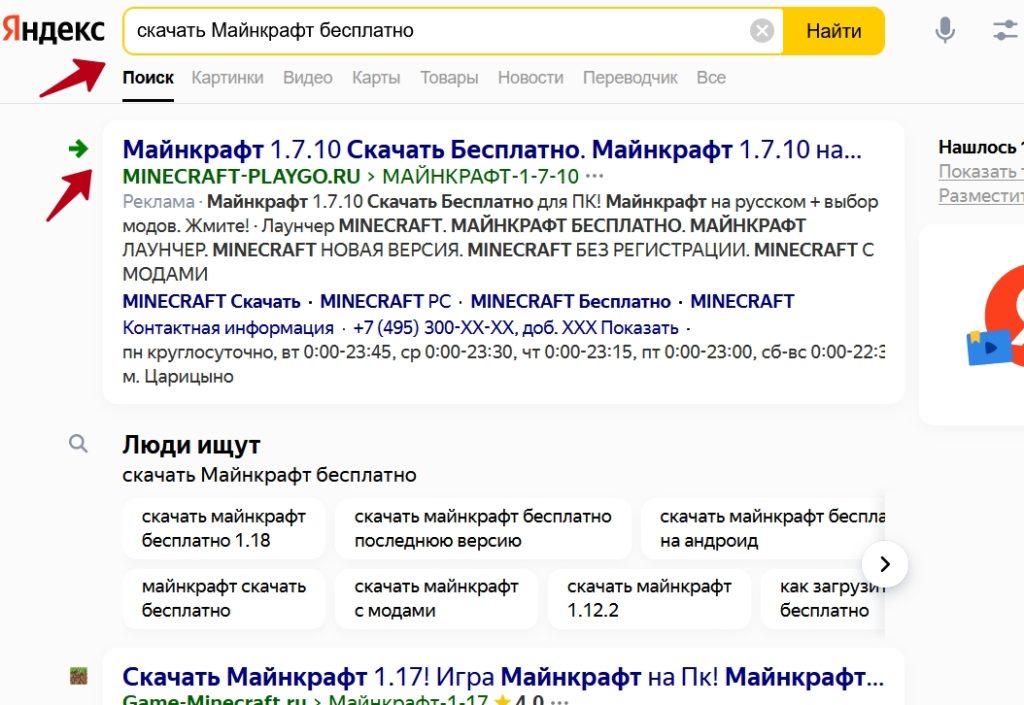
В поисковой выдаче появятся сайты, где есть установщик данной игры. Переходите на самый первый ресурс и жмите «Скачать MINECRAFT» (скрин 2).
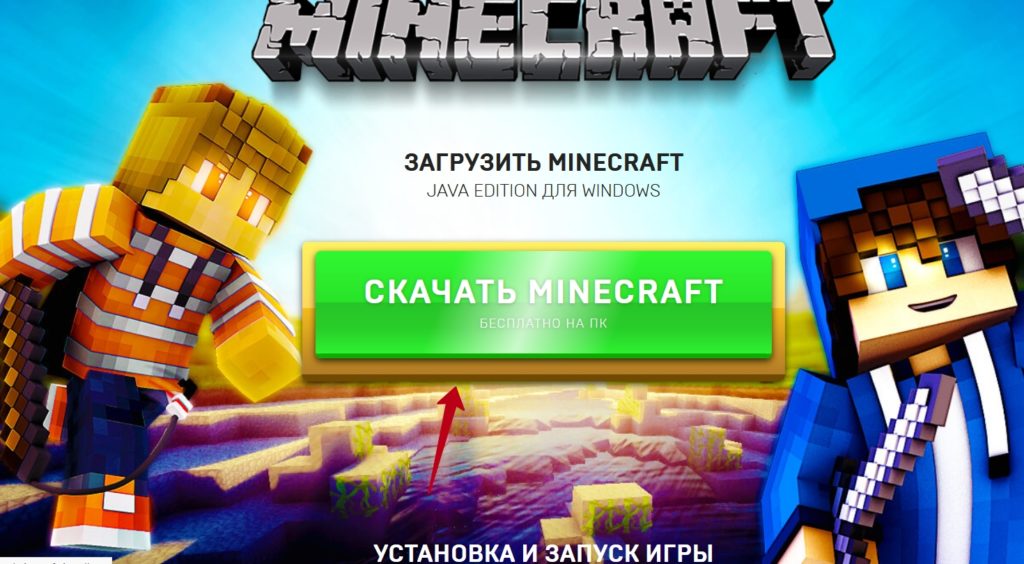
Через некоторое время в загрузках браузера будет скачан дистрибутив игры (скрин 3).
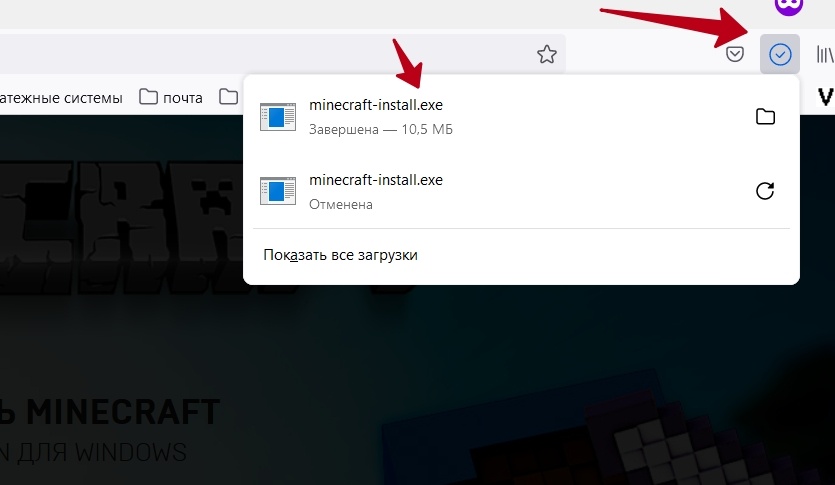
Второе действие. Нажмите по дистрибутиву, чтобы открыть мастер установки игры (скрин 4).
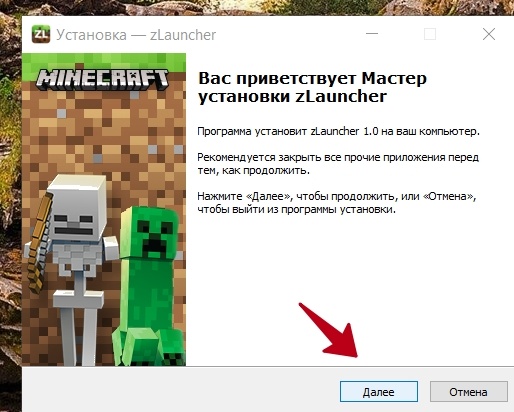
Жмите по кнопке «Далее», чтобы продолжить установку (скрин 5).

На следующем шаге снимаете галочки с ненужных программ.
После чего нажимаете ещё несколько раз «Далее» и «Установить» (скрин 6).
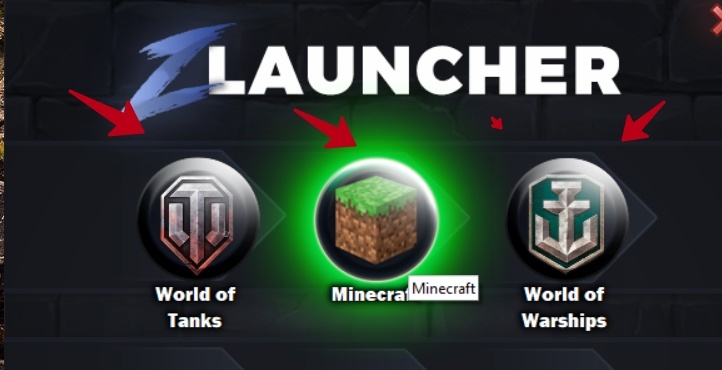
Третий шаг. Данный установщик поставляет несколько игр, поэтому выбирайте ту, которая Майнкрафт посередине. Перед игрой необходимо зарегистрировать учётную запись на сервере. Нажмите «Создать персонажа», далее придумайте логин и пароль (скрин 7).

Когда все данные напишите, нажмите «Играть». Ваша игра установится на компьютер в качестве Лаунчера (программная оболочка).
Конечно, есть и другие способы скачивания и установки. К примеру, игру можно скачать с торрент трекеров или установить с диска, если вы его приобрели. В принципе процесс установки стандартный. Игра у меня запустилась в небольшом разрешении (скрин 8).
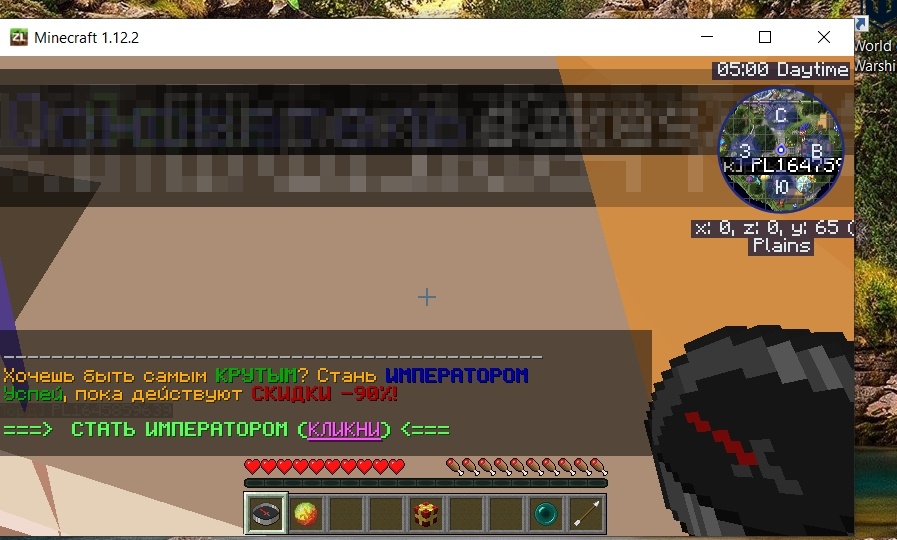
По-моему в настройках нужно менять разрешения экрана.
Как удалить Майнкрафт с компа полностью, если он не нужен
Процесс удаления Майнкрафт с компьютера не такой уж сложный. Есть несколько способов удаления, но покажу именно на своём примере.
Для этого нажмите на лупу, которая находится на панели задач в Виндовс внизу. Напишите в поиске запрос «Панель управления» (скрин 9).
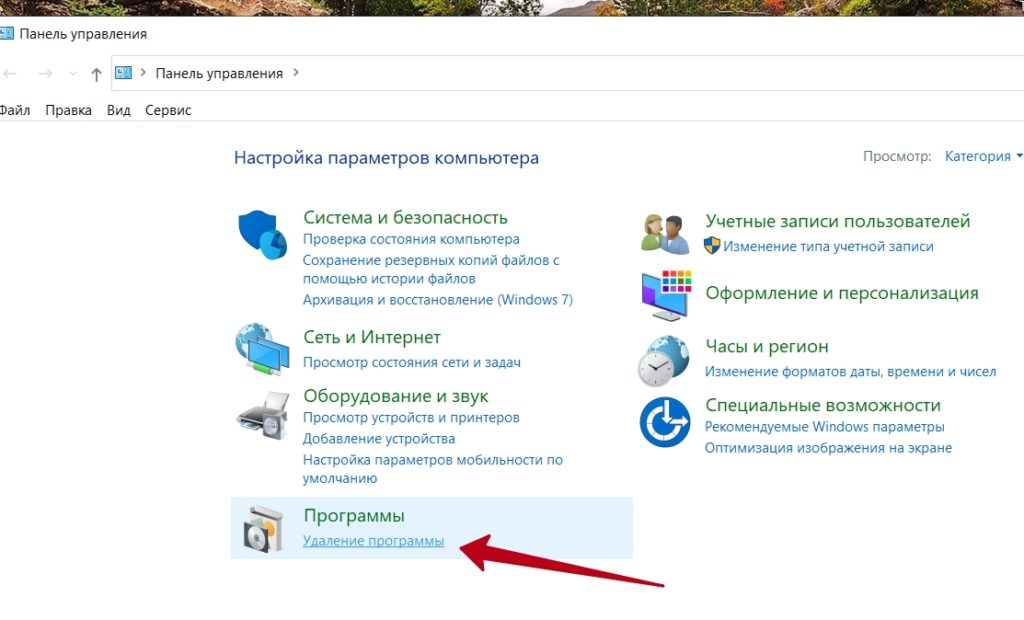
В этой панели кликните по разделу «Удаление программы». В списке программ найдите название игры minecraft или (Лаунчер) zLauncher 1.0 как у меня (скрин 10).
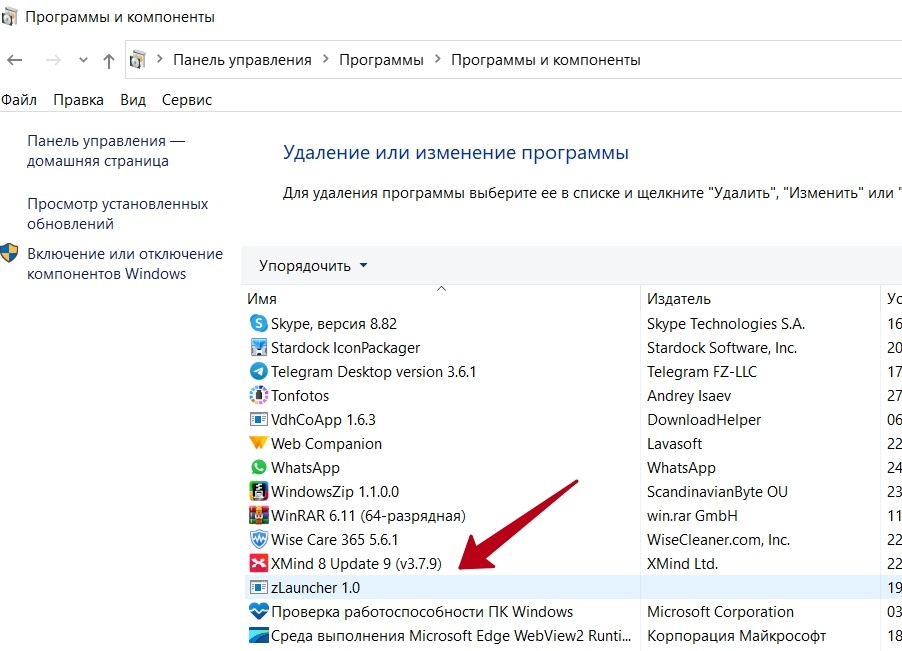
После нажатия на программу кликните вверху «Удалить» и подтвердите действие кнопкой «Да». После этого игра Майнкрафт будет полностью удалена с вашего компьютера.
Заметка: «Если вы хотите, чтобы ваш ребёнок вообще не играл в Майнкрафт, установите родительский контроль на компьютере. Можно поставить пароль».
Заключение
В данной статье объяснил подробно, как удалить Майнкрафт с компа полностью. Также было рассказано, что за игра, как её скачивать и устанавливать. Если не получается избавиться от игры, скачайте программу Клинер и воспользуйтесь его деинсталлятором удаления программ.
Спасибо за внимание!
С уважением, Сергей Ёлчев.
Помогло,но только 2 способ
Красавчик, один ты толком помог и разъяснил! Подписка!
Спасибо большое,помог! с мегя лайкос=)
спасибо вы мне очень помогли
Как удалить PowerShell с корнями. это приложение тормозит систему, по тому как regedit.exe пишет ошибку. А куда смотрят программисты?
в танки играешь.моё уважение!
у тебя лицензионный Windows 10?
Спасибо,низкий поклон. Буду учиться
приложение уже запущенно, но оно не запущено. не удаляется
Спасибо огромное я воспользовалась первым способом просто я скачала себе одну программу через которую я просто не могла работать подруга посоветовала я захожу в Google а то мне говорят то что там опасно все такое там вряд назад или принять риск когда я допустим пишу слова VK или YouTube я говорю им принять риск они мне просто стоят на месте
скажете пожалуйста а можно сделать так чтобы было как в виндоус 7 мой компьютер и на верху установка и удаления программ
благодарю очень помогло ставлю клас
спс очен помоггло!
Спасибо Огромнейшее! ПОМОГ СИЛЬНО! ЛАЙК ПОДПИСКА
ПЖ оставь ссылку на скачивание minecraft win10 edition
Люди помогите пожалуйста! У меня windows 10 ноутбук,когда я регаюсь на лицензированых серверах Я уже хочу зайти на сервер а мне пишит открытие данной папки может повлиять на работу устроиства что тип такого Что мне делать?
А edition beta норм? Она полная?
И можно ли играть на локальных серверах? (Где онлайн большой)
А правда, что там говорят?
Мне папа почистит и ноутбук и комп и я скажу ему что бы он спрятал от меня ноутбук и комп потому что я всегда ламаю аппаратуру но всё изменится,вообщем я буду жить без ноутбука и без компа а вам всем удачи и тоже не запускайте вирусы как я 🙂
0:00 ПРИВЕТ! ПОКАЖИ СИСЬКИ XDDD
где сылка что скачать? (аааааааааа) (кхм.)
а почему на windows xp не скачивается java
Нафиг устанавливать Minecraft Windows 10 Edition и сам Windows 10, ведь в будушем добавлят всё из карманного издания!
В windows 10 edition добавят, Улчушеную графику, cross play, сервер лист.
у тебя ASUS windows10?
А обычная java версия идёт на десятке?
а можно играть в эту игру на виндовс 7?
А можно через интернет скачать лицензию
Чел скажи пж как из обычной лицензии сделать виндовс 10?
Это и есть PE версия, просто из за универсальности Windows 10 можно запустить любую мобильную игру на Windows 10
насчёт того что появились якобы ломаные версии нового Minecrafta То в соглашении пользователя чётко прописано что за взлом продуктов или использование ломаных продуктов Пользователей будут лишать Лицензии Windows. Мол платите 200 бачков и играйте спокойно.
2 минус нового майнкрафта Не удасться в нём и текстурки поменять так как Мелко мягкие привязали всё к плееру X BOX
Там есть текстурки от моджанг, а еще можно создать свои(или скачать) и попросить внести их в магазин.
Новый Minecraft платный что касается старых версий то Microsoft Убили Java скрипт И они перестали запускаться. Windows 10 тупа выдаёт баннер с надписью Что то пошло не так
Как выйти из программы бета-тестирования Minecraft для Windows 10
Когда появилась возможность установить бета-версию Minecraft для Windows 10, то я сразу же это сделал. Однако, когда я решил удалить бета-версию и установить релизную версию, то с этим возникли проблемы.
Стандартная процедура удаления выглядит так:
Насколько я знаю, у большинства игроков это работало.
Мне упорно устанавливалась последняя бета-версия игры. Я бился с этим очень долго. Я пытался удалять файлы установки игры вручную и могу сказать, что ни в коем случае этого нельзя делать. Я использовал сторонние утилиты, которые очищают кэш магазина Windows 10. Но ничего не помогало.
В итоге, я обратился в раздел Reddit, посвященный Xbox Insider Hub, где и нашёл решение, которое помогло мне.
Как удалить бета-версию Minecraft для Windows 10
- Отмените участие в программе бета-тестирования в приложении Xbox Insider Hub (Центр предварительной оценки Xbox).
- Выполните команду: Get-AppxPackage -allusers *minecraftUWP* | remove-appxpackage -allusers
- Закройте PowerShell и установите Minecraft из Microsoft Store.
- Наслаждайтесь релизом!
We’ve seen this before a few times, so I’ve listed the steps below that have been seen to work in the past.
Обновлено: 07.02.2022
Удалить игру можно как вручную, так и через панель управления или через «Приложения и Возможности» в зависимости от того, какая у вас операционная система.
На примере установленного мной лаунчера я покажу вам как удалить игру в Виндовс 7 и в Виндовс 10 разными способами.
1 способ. Удаление через панель управления Windows 7
Главное меню системы в Windows 7 отличается от Windows 10 не только дизайном, но и отображением универсальных приложений. Чтобы перейти к удалению игры сделайте следующее:
- Нажмите кнопку «Пуск» на панели задач;
- Выберите «Панель управления«;
- В настройках параметров компьютера кликните по «Удаление программы» или же «Программы и компоненты» (зависит от настроек просмотра окна).
- В открывшемся окне выберите «Minecraft Launcher» или «TL» /»TLaucher«.
- Нажмите «Удалить«.
2 способ. Удаление через панель управления Windows 10
Ниже пошагово будет показано, как перейти к панели управления на примере Windows 10.
- Нажмите «Пуск» внизу экрана Windows;
- Найдите (она расположена внизу экрана) и разверните папку «Служебные – Windows«;
- В выпадающем списке выберите «Панель управления«;
- В новом окне выберите «Удаление программы» (или же «Программы и компоненты» );
- Откроется окно «Удаление или изменение программы«. В списке выберите игру и нажмите на кнопку «Удалить«.
При желании вы также можете удалить программу Java, которая была установлена вместе с лаунчером и шла как дополнение к этой программе.
3 способ. Удаление игры через «Параметры» в Windows 10
- Откройте меню «Пуск»;
- Выберите значок с изображением шестерёнки («Параметры«).
Откроется окно с параметрами Windows.
- В «Приложении и возможности» выберите программу и удалите ее.
3 способ. Удаление игры вручную
Если стандартный способ удаления по каким-то причинам не сработал, то можно удалить игру вручную. Это делается следующим образом:
Через «Проводник Windows» перейдите к папке C:Users[имя пользователя Windows]AppDataRoaming. (Подробнее, о том, как перейти к папке с игрой).
В папке «Roaming» находятся: .minecraft, .tlauncher, java, которые можно при необходимости просто удалить.
Вам будет интересно
Как полностью удалить «Майнкрафт» с «компа». Инструкция.
Наигравшись вдоволь в любимую (и не очень) игрушку, нужно её удалить. Некоторые скажут, что «Майнкрафт» не занимает много места и нет ничего страшного в том, чтобы он оставался на компьютере, однако это не так. Скапливая на жестком диске «мусор», вы подрываете работоспособность всей операционной системы.
Ошибка
На самом деле очень важно знать, как полностью удалить «Майнкрафт» с компа, да и любую другую игру или приложение. Первой и главной ошибкой при удалении игры с компьютера будет ручной поиск и отправление папки «Майнкрафта» в корзину.
Представим, что вы нашли на жестком диске папку с игрой, нажали на неё правой кнопкой мышки и нажали «Удалить» в появившемся меню. Это, безусловно, уберет программу с компьютера. Однако останется множество следов её пребывания в системе, которые навредят ей чуть ли не больше, чем если не трогать «Майнкрафт» в принципе. Если действительно так поступили, то у вас есть два варианта, как это исправить и как можно полностью удалить «Майнкрафт» с компа.
- Зайдите в «Корзину» на рабочем столе. Нажмите правой кнопкой мышки на папке с игрой и выберите «Восстановить». После этого вы сможете удалить игру нормальным способом, о котором мы расскажем чуть ниже.
- Если же вы уже успели очистить корзину, то вам понадобятся некоторые сторонние программы. Скачайте и установите на компьютер CCleaner. Он вам пригодится в любом случае для ухода за системой. Запустите и выберите вкладку «Реестр». Проведите анализ и нажмите кнопку «Исправить». Программа сама удалит остатки «воспоминаний» о «Майнкрафте» из Windows.
Новая версия
Теперь давайте разберем, как удалить «Майнкрафт» с компа полностью и правильно. В последних версиях игры есть стандартный деинсталлятор. Как полностью удалить «Майнкрафт» с компа? Есть три стандартных способа.
- Через меню «Пуск». Зайдите во «Все программы» и найдите там папку с игрой. Отыщите файл с названием «Деинсталляция» или «Удаление» и нажмите на него. Игра самостоятельно удалится.
- С помощью сторонних программ. Например, CCleaner. После установки зайдите во вкладку «Сервис». В списке «Удаление программ» вы сможете обнаружить интересующий вас «Майнкрафт» и удалить его.
- Последний метод, как полностью удалить «Майнкрафт» с компа, это с помощью встроенных средств. Зайдите в «Пуск» и запустите «Панель управления». В ней вас должна интересовать утилита «Программы и компоненты». В открывшемся списке выберите «Майнкрафт» и нажмите «Удалить» в верхней части окна.
Старые версии
Изначально в «Майнкрафте» не было официального деинсталлятора. То есть игра не встраивалась в систему, и та её толком не видела. Как полностью удалить «Майнкрафт» с компа в таком случае? Это также не является проблемой. Просто используйте «ошибочный» способ, указанный в самом начале. Деинсталлируйте папку с игрой, а потом просто подчистите систему с помощью утилит.
Если и после этого у вас происходят неполадки в системе, а в списке процессов висят те, что появились после того, как вы скачали на компьютер «Майнкрафт», то это уже повод задуматься о том, что ваша копия игры была заражена вирусами. Помните о том, что «Майнкрафт» из-за своей доступности является идеальным рассадником для различной «заразы», изготавливаемой злоумышленниками. В таком случае используйте антивирусную программу с обновленными базами данных. В 90% случаев она удалит все следы пребывания «Майнкрафта» с компьютера.
Источник
Как выйти из программы бета-тестирования Minecraft для Windows 10
Когда появилась возможность установить бета-версию Minecraft для Windows 10, то я сразу же это сделал. Однако, когда я решил удалить бета-версию и установить релизную версию, то с этим возникли проблемы.
Стандартная процедура удаления выглядит так:
- Отмените участие в программе бета-тестирования в приложении Xbox Insider Hub.
- Сделайте резервные копии миров и аддонов.
- Удалите Minecraft для Windows 10, используя системное приложение «Установка и удаление программ».
- Установите игру повторно из цифрового магазина Microsoft Store.
Насколько я знаю, у большинства игроков это работало.
Мне упорно устанавливалась последняя бета-версия игры. Я бился с этим очень долго. Я пытался удалять файлы установки игры вручную и могу сказать, что ни в коем случае этого нельзя делать. Я использовал сторонние утилиты, которые очищают кэш магазина Windows 10. Но ничего не помогало.
В итоге, я обратился в раздел Reddit, посвященный Xbox Insider Hub, где и нашёл решение, которое помогло мне.
Как удалить бета-версию Minecraft для Windows 10
- Отмените участие в программе бета-тестирования в приложении Xbox Insider Hub (Центр предварительной оценки Xbox).
- Сделайте резервные копии миров и аддонов.
- Удалите Minecraft для Windows 10, используя системное приложение «Установка и удаление программ».
- Запустите PowerShell под администратором. Для этого можно нажать сочетание клавиш Windows + X и выбрать соответствующий пункт в меню.
- Выполните команду: Get-AppxPackage -allusers *minecraftUWP* | remove-appxpackage -allusers
- Закройте PowerShell и установите Minecraft из Microsoft Store.
- Наслаждайтесь релизом!
We’ve seen this before a few times, so I’ve listed the steps below that have been seen to work in the past.
Источник
Как удалить майнкрафт
Однажды я искал моды на майнкрафт, чтобы установить их. Я ставил мод за модом, чтобы разнообразить игру, но в один прекрасный моммент, после установки очередного меда, майнкрафт просто перестал запускаться. Стало ясно, что мне нужна переустановка. А чтобы переустановить, нужно сначала удалить minecraft. Но как удалять майнкрафт я тогда не знал. Поэтому так и не смог поиграть в него больше. Теперь я знаю, и поэтому поделюсь своими знаниями с вами.
Как удалить майнкрафт из папки .minecraft
Зачем вам удалять майнкрафт? Посмотрите какой он классный!
Для начала нам нужно открыть папку .minecraft, в которой находятся все файлы игры. Все зависит от того, какая у вас операционная система.
Как найти и открыть папку установки майнкрафта — .minecraft
Для четырех популярных операционных систем существуют свои методы.
Способ на Windows XP
Вы можете просто перейти по папкам по пути, который указан ниже:
Нужный нам путь к папке майнктафта — Диск C:/Documents and Settings/Имя пользователя (Admin)/Application Data/ — далее лежит нужная нам папка.
Или можете быстро открыть папку Application Data другим способом. Для этого открываем Пуск, затем ищем пункт «Выполнить…» и открываем его. В открывшемся окне в поле ввода вводим «%appdata%». Нажимаем «OK» и открывается папка Application Data, в которой лежит папка .minecraft.
Как удалить майнкрафт из папки .minecraft. Способ нахождения папки для Windows XP
Способ нахождения папки для Windows Vista или Windows 7
Переходим по папкам по указанному пути — C:UsersИмя пользователяAppDataRoaming.minecraft
или же открываем нужную папку через команду «Выполнить».
Как открыть команду «Выполнить»:
- Открыть «Пуск», затем в поисковой строке ввести слово «выполнить», найдется нужная нам программа, откываем ее.
- Так же открыть программу «Выполнить» можно одновременно зажав на клавиатуре клавиши Win + R.
Вводим в появившееся окно текст «%appdata%» и ищем папку майнкрафта, или же сразу вводим «%appdata%.minecraft»
В результатах поиска выведется нужная нам папка.
Способ поиска для операционки Mac OS
- Кликнуть по «Finder«.
- Выбрать нужного пользователя в «Places«.
- Открыть «Library» (Библиотека). Можно просто когда откроется «Finder» зажать клавиши Cmd, Shift и G. Затем ввести /
Library в диалоговом окне.
Способ нахождения папки для ОС Linux
Довольно быстрый способ поиска, по сравнению с Mac OS.
Щелчек правой кнопкой мыши (ПКМ), замем «Вид», далее пункт «Показать скрытые файлы» . Осталось найти папку
Итак, если вам без проблем удалось найти папку установки майнкрафта, то хорошо.
Последний шаг. Удаление всех файлов из папки установки .minecraft
Последним шагом удаления майнкрафта будет удаление папки установки .minecraft. Будьте внимательны, и не удалите ничего лишнего. Вам нужно удалить только папку .minecraft, тогда майнкрафт не сможет болььше открываться. И еще вам нужно будет удалить лаунчер, через который вы запускали майнкрафт, потому что он может заново загрузить файлы игры, если у вас есть подключение по интернету.
Как полностью удалить майнкрафт, установленный установщиком Windows
Утилита Установка и Удатение программ Windows XP
Если же вы устанавливали игру не простым копированием файлов, а через *.exe файл установщиком Windows, то чтобы удалить Minecraft, вам нужно зайти в «Установка и удаление программ». Попасть туда можно через «Панель управления» — «Установка и удаление программ». В ней в списке найтдите «Minecraft Mojang» или просто «Minecraft». Выделите, и справа снизу от выбранного пункта будет кнопка «Удалить». Нажмите ее и следуйте инструкции, которую дает вам деинсталлятор. Котда вы закончите удаление, можете так же, как и в первом случае, удалить лаунчер, через который вы запускали майнкрафт, если он отличался от стандартного лаунчера майнкрафт.
Может быть все же не будите удалять minecraft? Посмотрите какие красивые горы!
Эти два способа помогут вам разобраться и вы поймете как удалять майнкрафт. На этом все. Удачи на бескрайних полях майнкрафта!
Источник